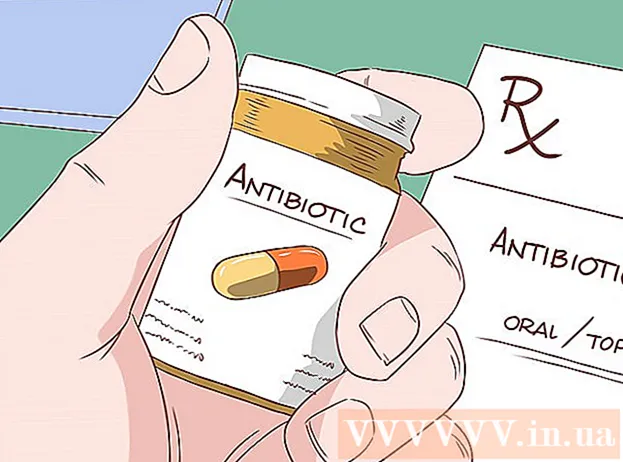लेखक:
Morris Wright
निर्मितीची तारीख:
25 एप्रिल 2021
अद्यतन तारीख:
1 जुलै 2024

सामग्री
- पाऊल टाकण्यासाठी
- 3 पैकी 1 पद्धतः Google Photos वर सामायिक करा
- 3 पैकी 2 पद्धत: आपली संपूर्ण Google Photos लायब्ररी भागीदारासह सामायिक करा
- 3 पैकी 3 पद्धत: ड्रॉपबॉक्ससह सामायिक करा
हा लेख आपल्याला Android फोन किंवा टॅब्लेटवरून आयफोनवर फोटो कसे सामायिक करावे हे शिकवेल.
पाऊल टाकण्यासाठी
3 पैकी 1 पद्धतः Google Photos वर सामायिक करा
 आपल्या Android वर Google फोटो उघडा. हे बहु-रंगीत चाक प्रतीक आहे जे सहसा आपल्या मुख्यपृष्ठ स्क्रीनवर असते. हे आपल्या इतर अॅप्समध्येही असू शकते.
आपल्या Android वर Google फोटो उघडा. हे बहु-रंगीत चाक प्रतीक आहे जे सहसा आपल्या मुख्यपृष्ठ स्क्रीनवर असते. हे आपल्या इतर अॅप्समध्येही असू शकते.  दाबा सामायिक करा. हे स्क्रीनच्या उजव्या कोप .्यात आहे.
दाबा सामायिक करा. हे स्क्रीनच्या उजव्या कोप .्यात आहे.  दाबा नवीन सामायिकरण प्रारंभ करा. आपण आधीपासून अल्बम सामायिक केले असल्यास, आपल्याला ते शोधण्यासाठी खाली स्क्रोल करावे लागेल.
दाबा नवीन सामायिकरण प्रारंभ करा. आपण आधीपासून अल्बम सामायिक केले असल्यास, आपल्याला ते शोधण्यासाठी खाली स्क्रोल करावे लागेल.  आपण सामायिक करू इच्छित फोटो निवडा. आपण सामायिक करू इच्छित कोणत्याही फोटोच्या डाव्या कोपर्यात निळा चेक मार्क दिसेल.
आपण सामायिक करू इच्छित फोटो निवडा. आपण सामायिक करू इच्छित कोणत्याही फोटोच्या डाव्या कोपर्यात निळा चेक मार्क दिसेल.  दाबा पुढील एक. हे स्क्रीनच्या उजव्या कोप .्यात आहे.
दाबा पुढील एक. हे स्क्रीनच्या उजव्या कोप .्यात आहे.  आपण सामायिक करीत असलेल्या व्यक्तीचा फोन नंबर किंवा ईमेल पत्ता प्रविष्ट करा. जर ती व्यक्ती आपल्या संपर्कांपैकी एक असेल तर आपण त्यांचे नाव टाइप करणे प्रारंभ करू शकता आणि एकदा फोटोशी जुळणारी एखादी व्यक्ती सापडल्यास फोटो निवडा.
आपण सामायिक करीत असलेल्या व्यक्तीचा फोन नंबर किंवा ईमेल पत्ता प्रविष्ट करा. जर ती व्यक्ती आपल्या संपर्कांपैकी एक असेल तर आपण त्यांचे नाव टाइप करणे प्रारंभ करू शकता आणि एकदा फोटोशी जुळणारी एखादी व्यक्ती सापडल्यास फोटो निवडा. - आपली इच्छा असल्यास आपण एकापेक्षा अधिक व्यक्ती जोडू शकता.
 दाबा तयार. हे स्क्रीनच्या उजव्या कोप .्यात आहे.
दाबा तयार. हे स्क्रीनच्या उजव्या कोप .्यात आहे.  शीर्षक आणि संदेश टाइप करा (पर्यायी). आपण "एक शीर्षक जोडा" फील्डमध्ये टाइप करून हा फोटो किंवा अल्बम शीर्षक देऊ शकता. आपण संदेश जोडू इच्छित असल्यास, तो "संदेश जोडा" फील्डमध्ये प्रविष्ट करा.
शीर्षक आणि संदेश टाइप करा (पर्यायी). आपण "एक शीर्षक जोडा" फील्डमध्ये टाइप करून हा फोटो किंवा अल्बम शीर्षक देऊ शकता. आपण संदेश जोडू इच्छित असल्यास, तो "संदेश जोडा" फील्डमध्ये प्रविष्ट करा.  दाबा पाठवण्यासाठी. हे स्क्रीनच्या उजव्या कोप .्यात आहे.
दाबा पाठवण्यासाठी. हे स्क्रीनच्या उजव्या कोप .्यात आहे.  आपल्या मित्राला आयफोनसह नवीन संदेशासाठी विचारण्यास सांगा. एकदा त्यांना आपला फोटो Google फोटोद्वारे प्राप्त झाल्यावर ते अल्बम आणि फोटो पाहण्यासाठी दुव्यावर क्लिक करू शकतात.
आपल्या मित्राला आयफोनसह नवीन संदेशासाठी विचारण्यास सांगा. एकदा त्यांना आपला फोटो Google फोटोद्वारे प्राप्त झाल्यावर ते अल्बम आणि फोटो पाहण्यासाठी दुव्यावर क्लिक करू शकतात. - सामायिक केलेले अल्बम Google Photos च्या "सामायिक करा" टॅबमध्ये उघडले जाऊ शकतात.
3 पैकी 2 पद्धत: आपली संपूर्ण Google Photos लायब्ररी भागीदारासह सामायिक करा
 आपल्या Android वर Google फोटो उघडा. हे बहु-रंगीत चाक प्रतीक आहे जे सहसा आपल्या मुख्यपृष्ठ स्क्रीनवर असते. हे आपल्या इतर अॅप्समध्येही असू शकते.
आपल्या Android वर Google फोटो उघडा. हे बहु-रंगीत चाक प्रतीक आहे जे सहसा आपल्या मुख्यपृष्ठ स्क्रीनवर असते. हे आपल्या इतर अॅप्समध्येही असू शकते. - आपण आणि आयफोन वापरकर्ता दोघेही Google फोटो वापरत असल्यास आणि आपण त्यांना आपले सर्व फोटो सामायिक न करता पाहण्याची परवानगी देऊ इच्छित असल्यास ही पद्धत वापरा.
 मेनू दाबा ≡. हे स्क्रीनच्या डाव्या कोपर्यात आहे.
मेनू दाबा ≡. हे स्क्रीनच्या डाव्या कोपर्यात आहे.  दाबा भागीदार खाते जोडा. एक माहिती स्क्रीन दिसेल.
दाबा भागीदार खाते जोडा. एक माहिती स्क्रीन दिसेल.  दाबा प्रारंभ करा. हे निळ्या पडद्याच्या तळाशी आहे.
दाबा प्रारंभ करा. हे निळ्या पडद्याच्या तळाशी आहे.  आपण सामायिक करू इच्छित असलेल्यास टॅप करा. जर आपल्याला ही व्यक्ती सूचीबद्ध केलेली दिसत नसेल तर त्यांचा ईमेल पत्ता स्क्रीनच्या शीर्षस्थानी रिक्त बॉक्समध्ये प्रविष्ट करा.
आपण सामायिक करू इच्छित असलेल्यास टॅप करा. जर आपल्याला ही व्यक्ती सूचीबद्ध केलेली दिसत नसेल तर त्यांचा ईमेल पत्ता स्क्रीनच्या शीर्षस्थानी रिक्त बॉक्समध्ये प्रविष्ट करा.  आपण आपल्या जोडीदाराला काय पहावे ते निवडा. आपण एकतर "सर्व फोटो" किंवा "विशिष्ट लोकांचे फोटो" (चेहरा टॅग वापरत असल्यास) निवडू शकता.
आपण आपल्या जोडीदाराला काय पहावे ते निवडा. आपण एकतर "सर्व फोटो" किंवा "विशिष्ट लोकांचे फोटो" (चेहरा टॅग वापरत असल्यास) निवडू शकता. - एखादी व्यक्ती निश्चित तारखेपासून आपले सर्व फोटो पाहण्यास सक्षम असावी अशी आपली इच्छा असल्यास (परंतु त्या तारखेच्या पूर्वीचे फोटो नाहीत), "केवळ या दिवसापासून फोटो दर्शवा" दाबा, एक तारीख निवडा आणि "ओके" दाबा.
 दाबा पुढील एक. एक पुष्टीकरण स्क्रीन दिसेल.
दाबा पुढील एक. एक पुष्टीकरण स्क्रीन दिसेल.  दाबा आमंत्रण पाठवा. स्क्रीनच्या तळाशी असलेले हे निळे बटण आहे.
दाबा आमंत्रण पाठवा. स्क्रीनच्या तळाशी असलेले हे निळे बटण आहे.  आपला संकेतशब्द प्रविष्ट करा आणि दाबा पाठवण्यासाठी. एकदा आपला मित्र आमंत्रण स्वीकारल्यानंतर, तो किंवा ती आपल्या Google फोटोंमध्ये प्रवेश करू शकते.
आपला संकेतशब्द प्रविष्ट करा आणि दाबा पाठवण्यासाठी. एकदा आपला मित्र आमंत्रण स्वीकारल्यानंतर, तो किंवा ती आपल्या Google फोटोंमध्ये प्रवेश करू शकते.
3 पैकी 3 पद्धत: ड्रॉपबॉक्ससह सामायिक करा
 आपल्या Android वर ड्रॉपबॉक्सवर प्रतिमा अपलोड करा. आपल्याकडे ड्रॉपबॉक्स नसल्यास, आपल्याला ते प्ले स्टोअर वरून डाउनलोड करून खाते तयार करण्याची आवश्यकता असेल. एकदा आपण सर्वकाही सेट केल्यानंतर फोटो कसे अपलोड करायचे ते येथे आहे.
आपल्या Android वर ड्रॉपबॉक्सवर प्रतिमा अपलोड करा. आपल्याकडे ड्रॉपबॉक्स नसल्यास, आपल्याला ते प्ले स्टोअर वरून डाउनलोड करून खाते तयार करण्याची आवश्यकता असेल. एकदा आपण सर्वकाही सेट केल्यानंतर फोटो कसे अपलोड करायचे ते येथे आहे. - "ड्रॉपबॉक्स" उघडा.
- आपण ज्या फोल्डरमध्ये फोटो अपलोड करू इच्छित आहात तेथे जा.
- स्क्रीनच्या तळाशी "+" दाबा.
- "फोटो किंवा व्हिडिओ अपलोड करा" दाबा.
- आपण अपलोड करू इच्छित फोटो निवडा.
- फोल्डर चिन्ह टॅप करा आणि आपण अपलोड करू इच्छित फोल्डर निवडा.
- "स्थान निश्चित करा" दाबा.
- "अपलोड" दाबा. फोटो आता आपल्या ड्रॉपबॉक्समध्ये आहेत आणि शेअर केले जाऊ शकतात.
 आपण ज्या फोल्डरमध्ये फोटो अपलोड केले त्या फोल्डरवर जा. आपण संपूर्ण फोल्डर सामायिक करू इच्छित असल्यास, ते उघडू नका परंतु ते स्क्रीनवर आणा.
आपण ज्या फोल्डरमध्ये फोटो अपलोड केले त्या फोल्डरवर जा. आपण संपूर्ण फोल्डर सामायिक करू इच्छित असल्यास, ते उघडू नका परंतु ते स्क्रीनवर आणा.  फाईल किंवा फोल्डर च्या पुढे डाऊन बाण दाबा.
फाईल किंवा फोल्डर च्या पुढे डाऊन बाण दाबा. दाबा सामायिक करा.
दाबा सामायिक करा. आपण सामायिक करीत असलेल्या व्यक्तीचा ईमेल पत्ता प्रविष्ट करा. हा ईमेल पत्ता असावा जो व्यक्ती आयफोनद्वारे प्रवेश करू शकेल.
आपण सामायिक करीत असलेल्या व्यक्तीचा ईमेल पत्ता प्रविष्ट करा. हा ईमेल पत्ता असावा जो व्यक्ती आयफोनद्वारे प्रवेश करू शकेल.  निवडा पाहू शकतो "हे लोक" मेनूमध्ये.
निवडा पाहू शकतो "हे लोक" मेनूमध्ये. एक संदेश टाइप करा (पर्यायी). आपण इच्छित असल्यास आपण चित्रांमध्ये काही शब्द जोडू शकता.
एक संदेश टाइप करा (पर्यायी). आपण इच्छित असल्यास आपण चित्रांमध्ये काही शब्द जोडू शकता.  दाबा पाठवण्यासाठी. आपण ज्यांच्याशी सामायिक केले आहे त्याला फोटो कसे पहावे याबद्दल माहिती देणारा ईमेल संदेश प्राप्त होईल.
दाबा पाठवण्यासाठी. आपण ज्यांच्याशी सामायिक केले आहे त्याला फोटो कसे पहावे याबद्दल माहिती देणारा ईमेल संदेश प्राप्त होईल.